Sofern man einen passenden Service nicht schon zur Hand hat, kann ein HelloWorld-Service schnell mit dem JDeveloper generiert werden.
Dazu wählt man im JDeveloper 'New Application'.
Hier einen passenden Namen vergeben und Generic Application wählen und 'Next':
Das Projekt benötigt auch einen Namen. Dann Auswahl von 'Web Services', die Technologie 'Java' wird dann automatisch hinzugefügt. Weiter mit 'Next'.
Hier die Defaults belassen und mit Finish beenden. Der Dialog schließt sich danach.
Per Menüpunkt File|New wird die 'New Gallery' geöffnet. Dort Java|Java Class auswählen und mit 'OK' abschließen.
Hier nur den Namen ändern, z.B. auf 'HelloWorld' und 'OK'.
Die frisch definierte Klasse öffnet sich im Editor. Hier muß noch die 'Geschäftslogik' in Form einer der folgenden Methode ergänzt werden:
public String sayHello (String s) {
return "Hello " + s;
}
Danach kann die Klasse gespeichert werden.
Dann im Application Navigator per Rechtsklick auf die Java-Source das Popup-Menü öffnen und 'Create Web Service ...' auswählen.
Defaults belassen und 'Next'
Defaults belassen und 'Next'
Defaults belassen und 'Next'
Die einzige Methode ist bereits vorausgewählt. Der Dialog kann mit 'Finish' vorzeitig beendet werden.
Der JDeveloper hat die Imports und die entsprechende Annotation ergänzt. Die Quelldatei kann gespeichert und geschlossen werden.
Als nächstes wird der Web Service in den überwachten Container JEE_server_1 deployed.
Hierzu wird per Rechtsklick auf das Projekt das Popup-Menü aufgerufen und Deploy|WebServices ausgewählt.
'Deploy to Application Server' und 'Next'
Hier einen Namen für die Connection vergeben und 'Next'
Verbindungsdaten eingeben und 'Next'
Zur Sicherheit ein Mal testen, dann mit 'Finish' beenden.
Falls die Domain schon vorher im JDeveloper hinterlegt war, bitte hier weitermachen. Jetzt wird auch der ggf. neu angelegte Server angezeigt. Diesen auswählen und weiter mit 'Next'.
Umschalten auf 'Deploy to selected instances in the domain' und den JEE_server_1 auswählen, weiter mit 'Next'
Zusammenfassung und 'Finish'
Dann warten bis im Deployment Log 'Deployment finished' erscheint. Danach kann der JDeveloper geschlossen werden.
Dann in der WebLogic Console unter Deployments den die eben deployte Anwendung finden, über die beiden Plus (+) Symbole aufklappen und auf den HelloWorldService klicken.
Auf dem Reiter 'Testing' dann wieder das Plus (+) vor dem HelloWorldService aufklappen und auf den 'Test Client' klicken.
Im Test Client dann einen beliebigen String eingeben und über den sayHello-Button starten.
Das Ergebnis wird angezeigt. Am besten über den 'Re-Invoke' Button das ganze mehrmals wiederholen damit OBTM etwas zu monitoren bekommt.
Dann geht es wieder zurück in die OBTM Console. Im Explorer unter 'Services to Endpoints' wird jetzt auch der HelloWorldService aufgeführt. Per Doppelklick auf die Operation sayHello werden weitere Informationen angezeigt. In meinem Fall waren es 6 Aufrufe mit Antwortzeiten zwischen 7ms und 34ms.
OBTM entdeckt also automatisch neue Services auf den per Observer überwachten Containern und erfasst die Laufzeitinformationen. Damit ist das Hello World Beispiel abgeschlossen, in den weiteren Teilen geht es um komplexere Szenarien.
---> BPEL-Prozess für Hello-Service erstellen
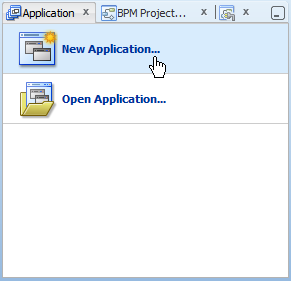









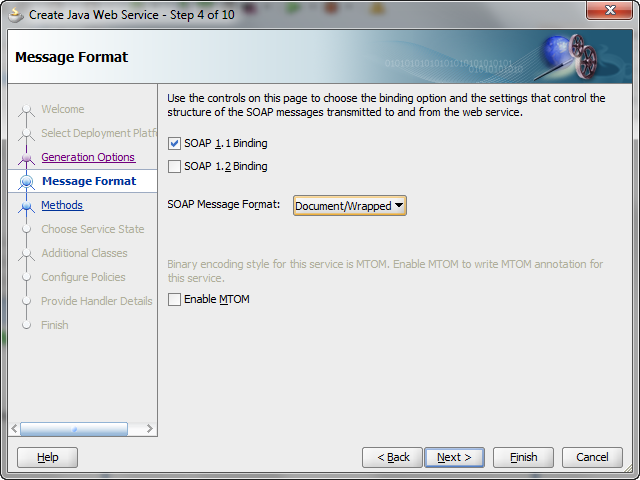


















Keine Kommentare:
Kommentar veröffentlichen
Hinweis: Nur ein Mitglied dieses Blogs kann Kommentare posten.